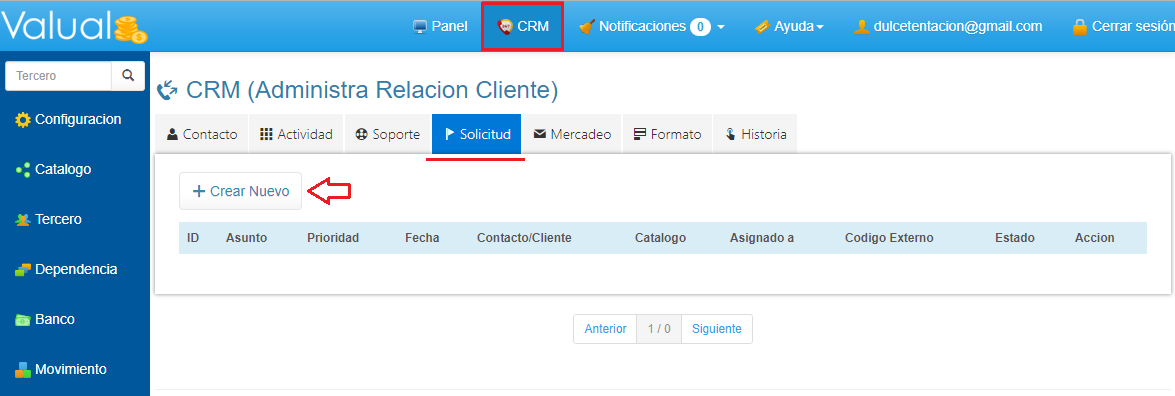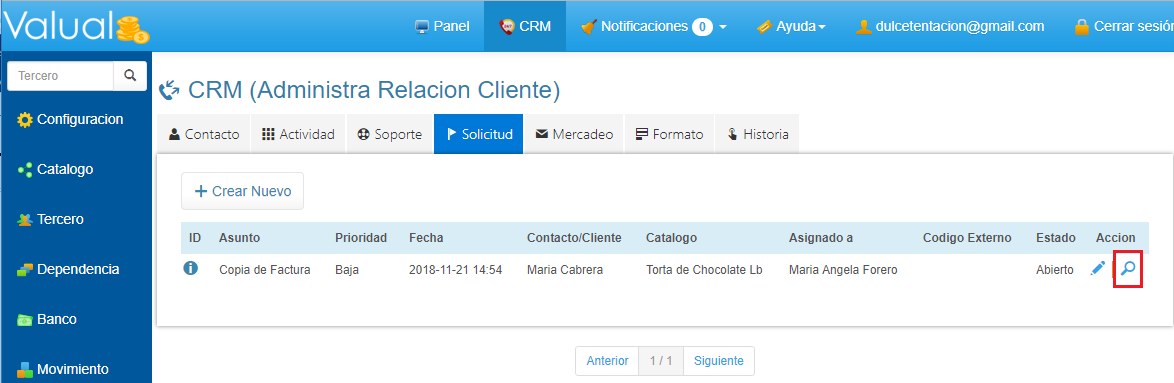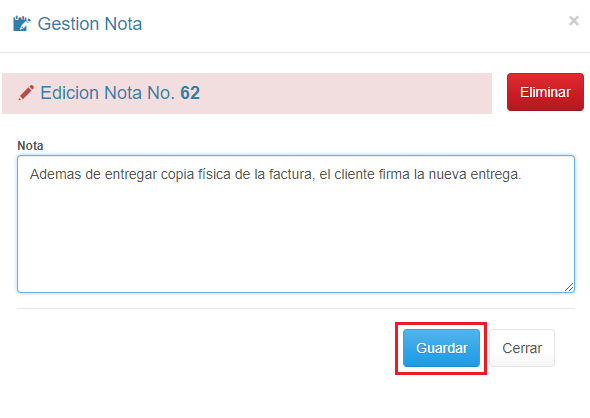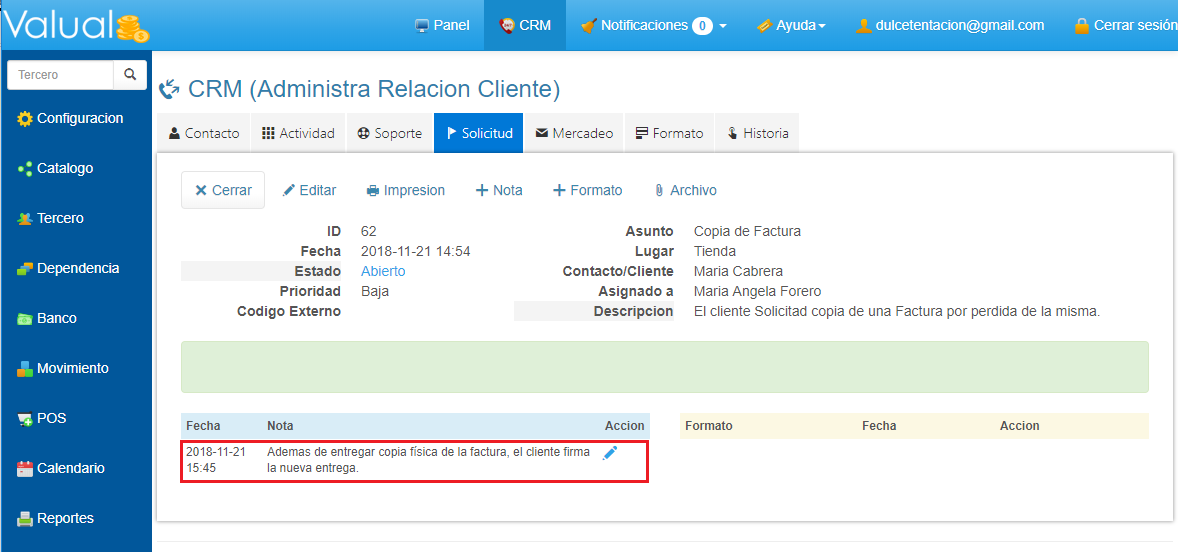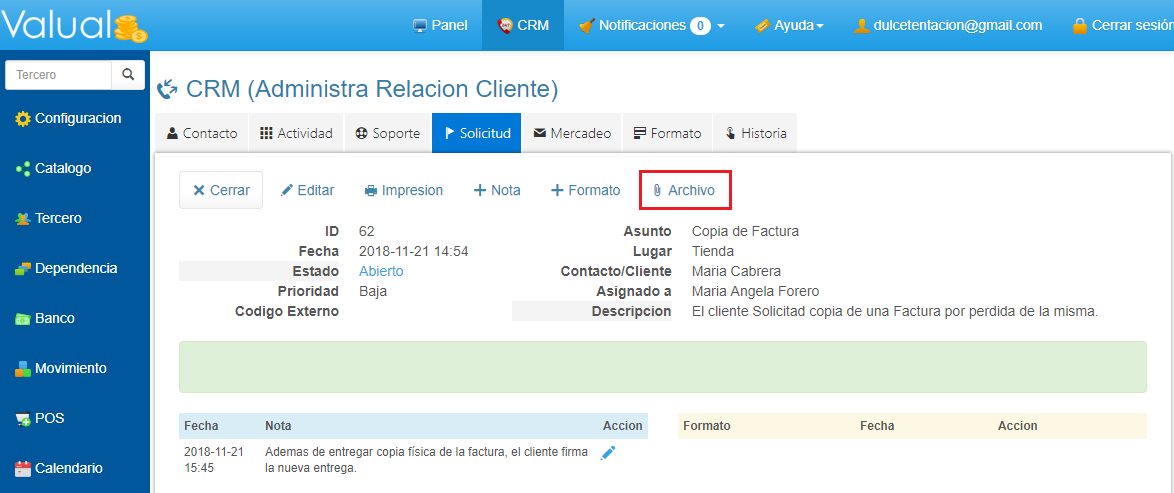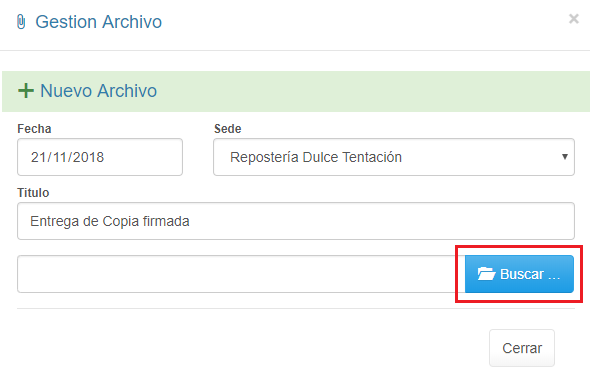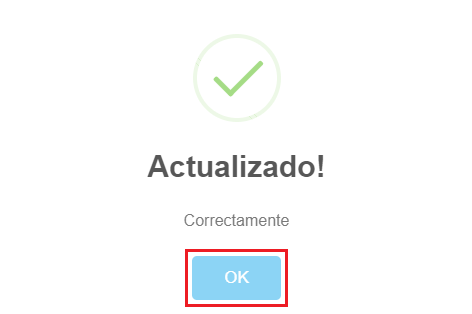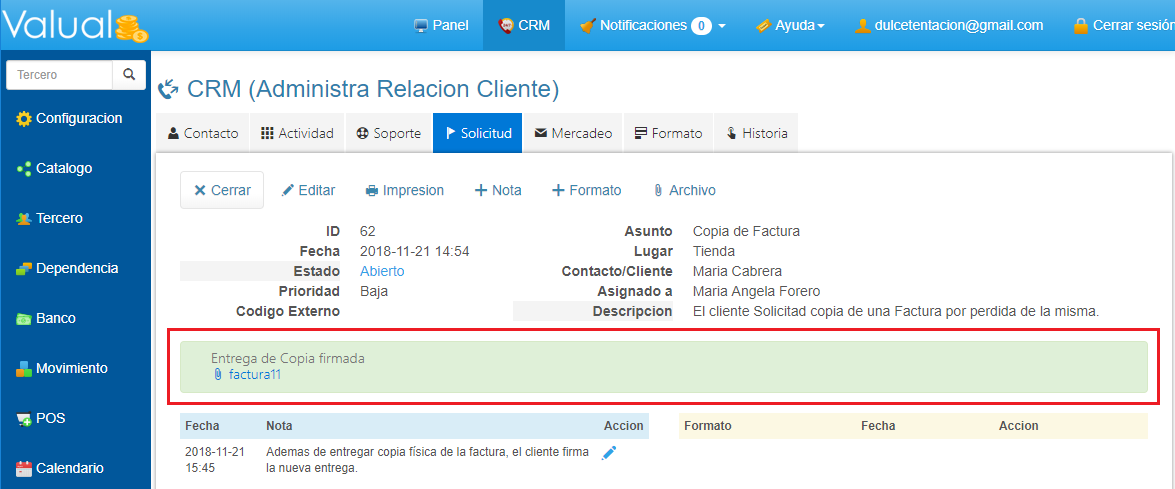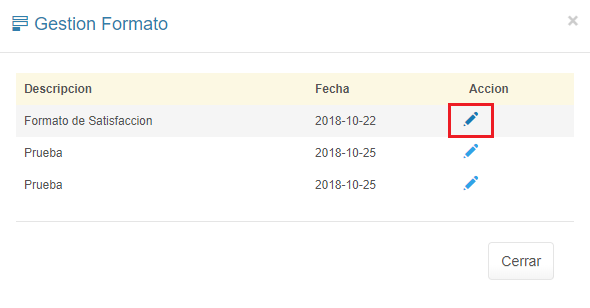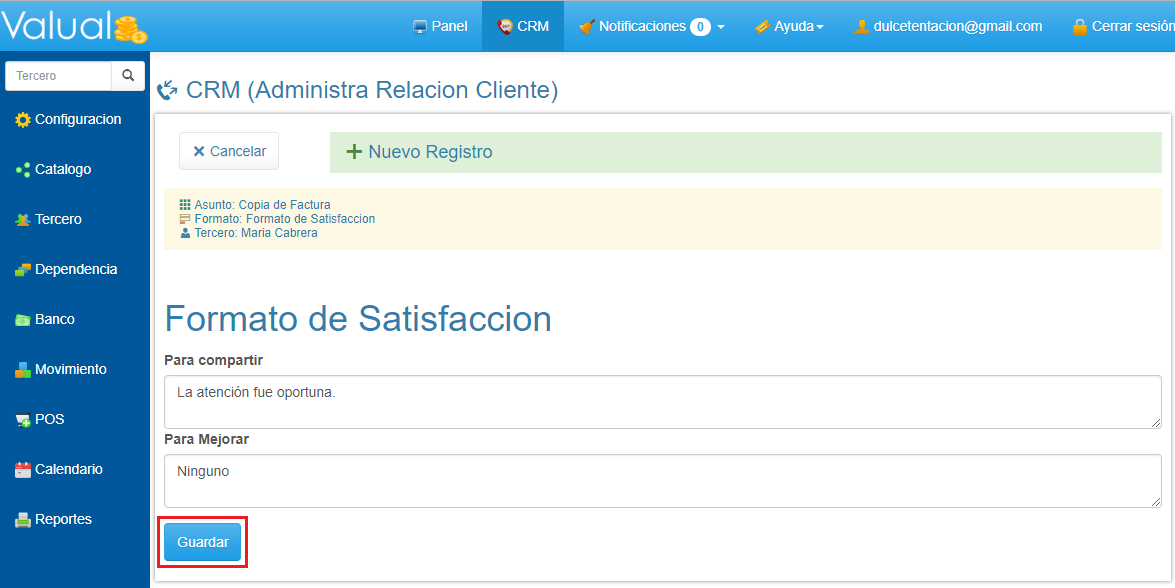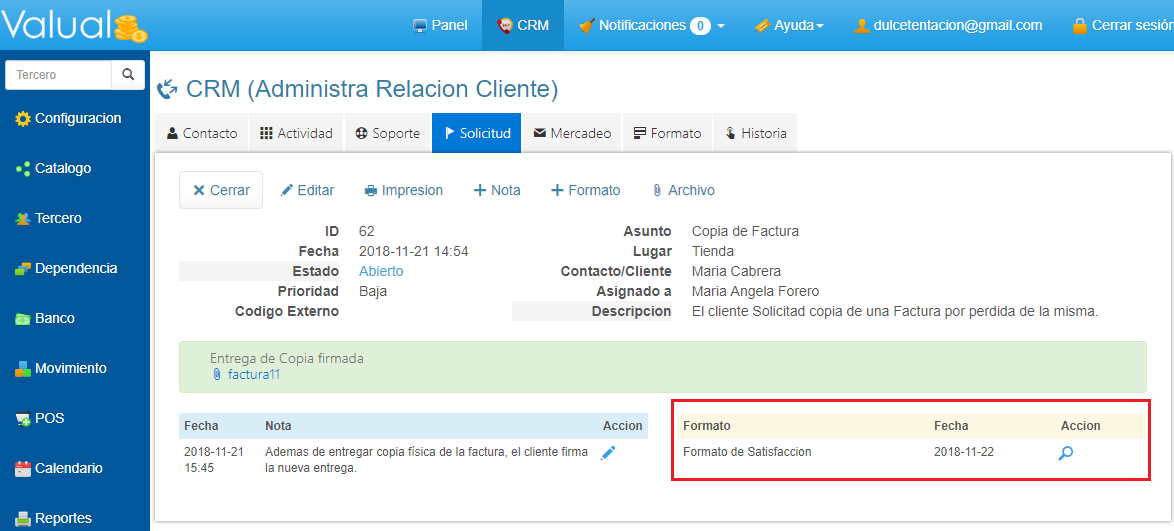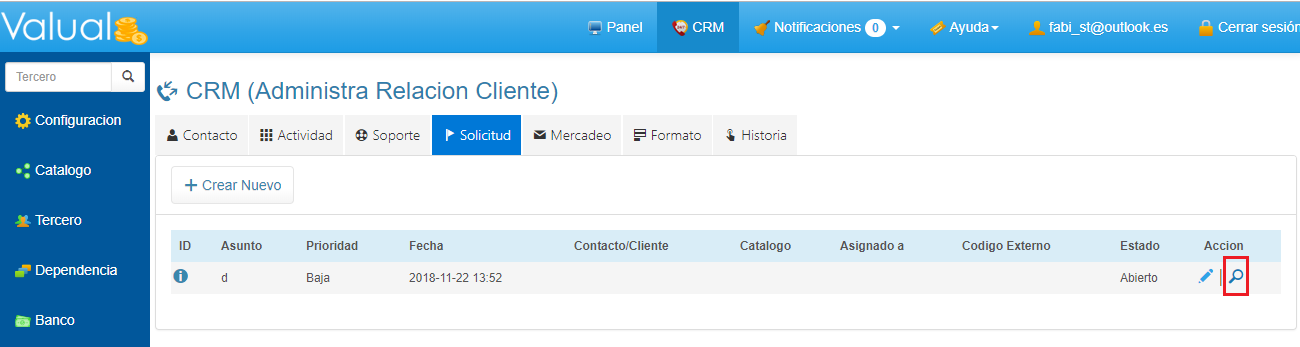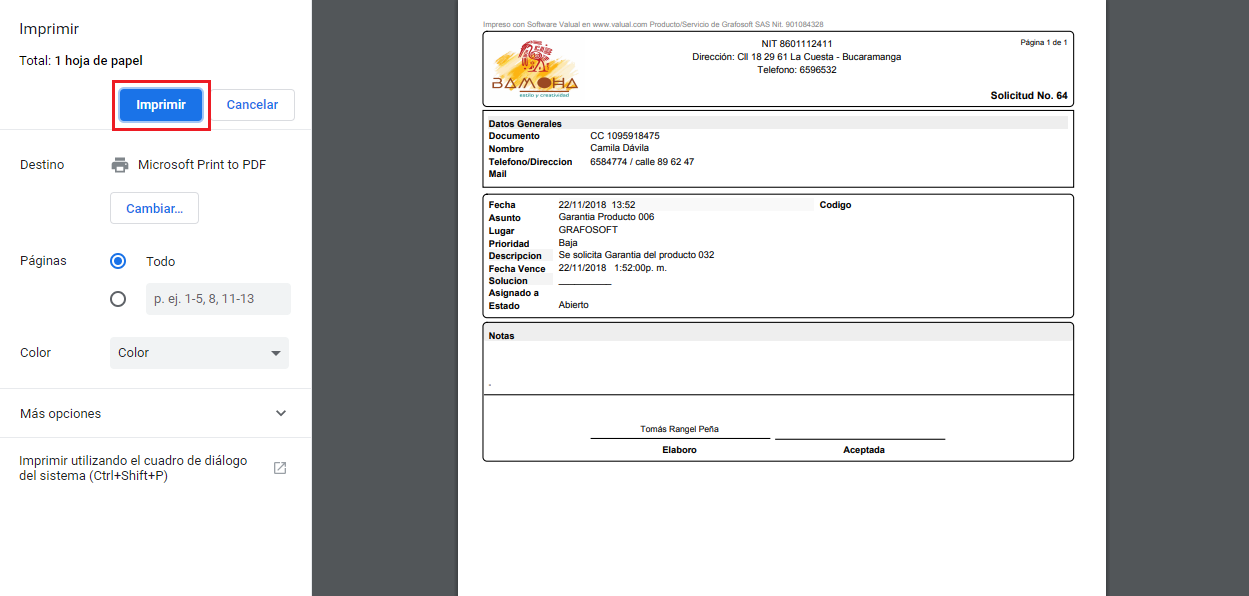|
|
|
1. Haz clic la opción CMR, en la parte superior de la ventana. 2. Selecciona la pestaña Solicitud y haz clic en el botón Crear Nuevo.
3. Diligencia el formato y haz clic en el botón Guardar.
|
|
|
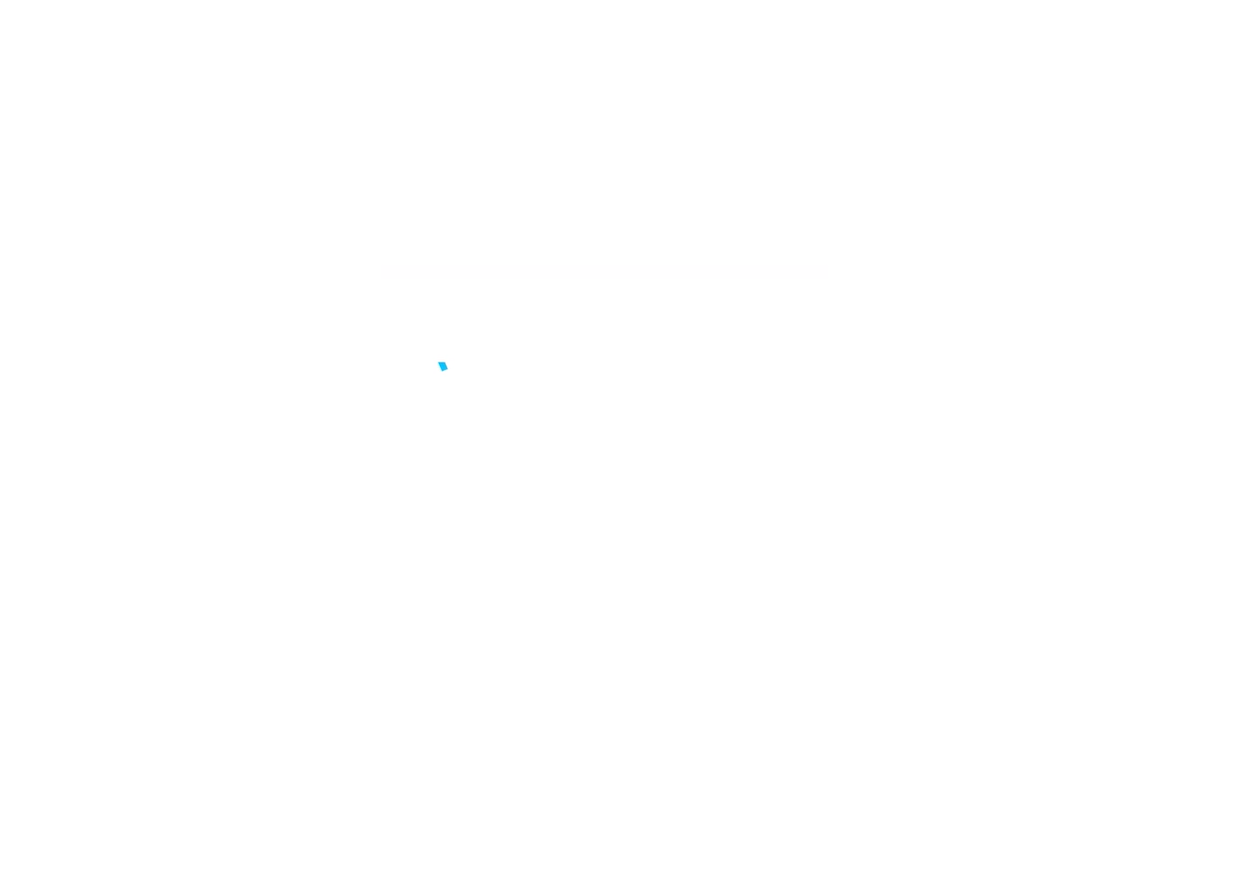
|
|
|
1. Haz clic la opción CMR, en la parte superior de la ventana. 2. Selecciona la sección Solicitud y haz clic en el icono en forma de Lupa correspondiente al registro de interés.
3. En el Detalle del registro, haz clic en el botón Nota.
4. Digita la descripción de la nota y haz clic en el botón Guardar.
5. Haz clic en el botón Ok.
Las notas se visualizan en la parte inferior de la ventana.
|
|
|
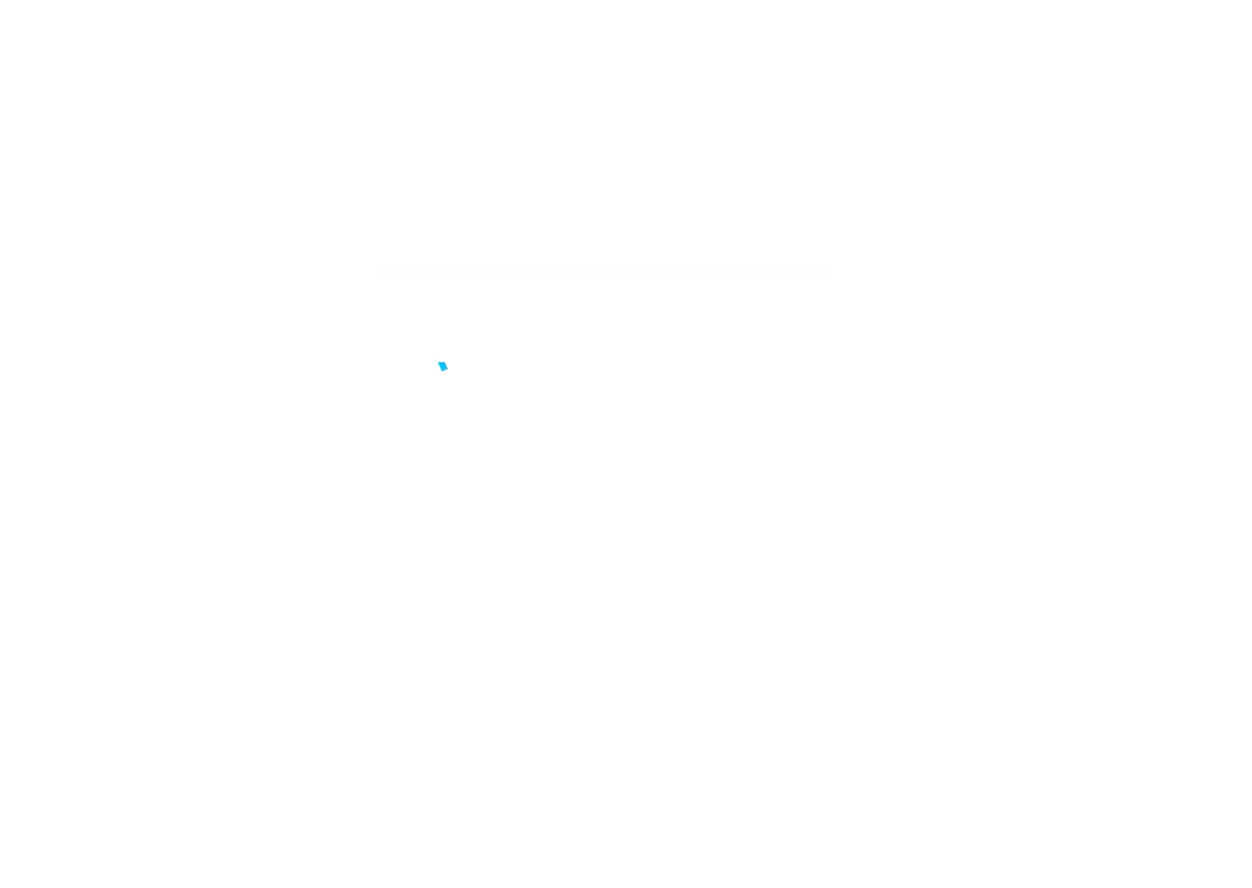
|
|
|
1. Haz clic la opción CMR, en la parte superior de la ventana. 2. Selecciona la sección Solicitud y haz clic en el icono en forma de Lupa correspondiente al registro de interés.
3. En el Detalle del resgistro de Mercadeo, haz clic en el botón Archivo.
4. Diligencia los datos del formato y haz clic en el botón Buscar.
5. Selecciona la Imagen.
6. Haz clic en el botón Cargar Archivo.
7. Haz clic en Ok.
Al subir el archivo, se visualiza dentro del Detalle de la Solicitud, en la parte inferior de la ventana.
|
|
|

|
|
|
1. Haz clic la opción CMR, en la parte superior de la ventana. 2. Selecciona la sección Solicitud y haz clic en el icono en forma de Lupa correspondiente al registro de interés.
3. En el Detalle del registro, haz clic en el botón Formato.
4. Haz clic en el icono en forma de Lápiz, correspondiente al Formato que deseas agregar.
5. Diligencia el Formato y haz clic en el botón Guardar.
6. Haz clic en Ok.
Los Formatos agregados se visualizan en la parte inferior de la ventana.
|
|
|

|
|
|
1. Haz clic la opción CMR, en la parte superior de la ventana. 2. Selecciona la sección Solicitud y haz clic en el icono en forma de Lupa correspondiente al registro de interés.
3. En el Detalle de la Solicitud, haz clic en el botón Impresión.
4. Al visualizar el PDF, haz clic en el botón en forma de Impresora.
5. Continua con el proceso de Impresión.
|
Creado con el Personal Edition de HelpNDoc: Optimice sin esfuerzo su sitio web de documentación para los motores de búsqueda